La boîte de dialogue Schéma de la structure sert à définir un nouveau style ou définir un style de cotation existant pour le schéma de la structure (groupe d’éléments formant le modèle de la structure).
Cette boîte de dialogue s’ouvre après un clic sur Nouveau ou Modifier dans la boîte de dialogue Styles de cote (le schéma doit être sélectionné en tant que catégorie de style).
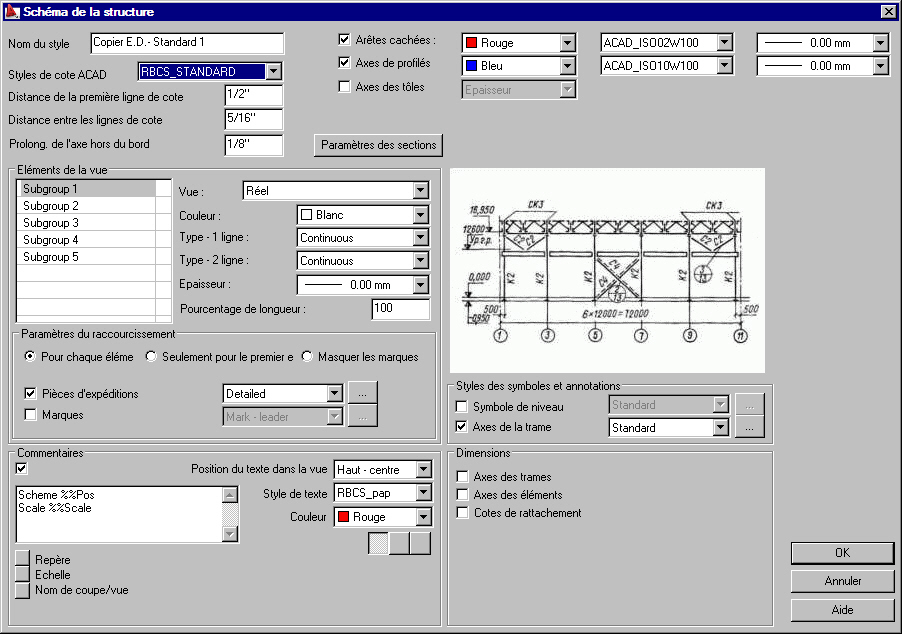
- Style de cote ACAD - sélectionnez un style de cote AutoCAD® qui sera appliqué au style de cote sélectionné. Cette liste contient tous les styles de cote définis dans un fichier au format DWG
- Distance de la première ligne de cote - spécifiez la distance entre le bord de la pièce cotée et la première ligne de cote générée automatiquement.
- Distance entre les lignes de cote - spécifiez la distance entre les lignes de cote suivantes
- Prolon. de l’axe hors du bord - spécifiez la valeur du prolongement de la ligne hors les bords de l’élément de deux côtés de l’élément
- Arêtes cachées - si cette option est inactive, les arêtes cachées de la pièce sont masquées sur le plan d’exécution ; si l’option est active, les arêtes cachées seront présentées sur le dessin – leurs paramètres sont définis dans les listes de sélection situées à droite de l’option: couleur de ligne, type de ligne, épaisseur de ligne
- Axes - si cette option est inactive, les axes des profilés sont masqués dans le plan d’exécution; si l’option est active, les axes de profilés sont visibles sur le dessin (définissez la couleur de ligne, le type de ligne et l'épaisseur de ligne à droite de l’option). Les axes des profilés sont présentés sur toutes les projections et les axes des plans d'exécution sont prolongés de 5 mm à l'extérieur du bord de l’objet coté
Dans la boîte de dialogue Paramètres des sections, cliquez sur le bouton de même nom (dans la partie supérieure) pour définir les paramètres de l’hachurage de la section et les paramètres du symbole de la section pour les vues schématiques.
- réel - la vue réelle de chaque élément
- contour rectangulaire - la vue de chaque élément présentée en tant que contour rectangulaire
- ligne - la vue de chaque élément présentée en tant qu’une ligne simple
- ligne double
-
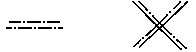
- ligne du poteau
-

- schéma du TS
-

- contour rectangulaire – groupe - présenté (y compris les éléments dans les sous-groupes) pour tous les éléments du groupe en tant qu’un contour rectangulaire circonscrit sur les éléments du groupe
- ligne - groupe – présenté en tant qu’une ligne centrale la plus grande (simple) du contour rectangulaire qui est circonscrit sur les éléments du groupe
- ligne - double – présenté en tant qu’une ligne centrale la plus grande (double) du contour rectangulaire qui est circonscrit sur les éléments du groupe
- ligne du poteau - groupe – présenté en tant qu’une ligne centrale la plus grande (ligne du poteau) du contour rectangulaire qui est circonscrit sur les éléments du groupe
- pour élément du schéma
- seulement pour le premier et le dernier élément.
- Il est aussi possible de ne pas afficher les marques.
De plus, vous pouvez sélectionner les styles pour les groupes de fabrication et les marques.
De plus, vous pouvez saisir la valeur du raccourcissement (en pourcentage) de la longueur de l’élément.
- cotes de rattachement – les distances des éléments des axes sur le schéma (si l’élément est dans l’axe, la valeur nulle n’est pas affichée)
- cotes de niveau – les cotes de niveau pour chaque sous-groupe du schéma séparément
- cotes axiales – cotes dans les axes des éléments du schéma
- Cotes de niveaux – lignes de cote supplémentaires des éléments (à côté des symboles de niveau) ; la cote en série à partir du niveau inférieur jusqu’au niveau supérieur dans le schéma est créée
S l’option Commentaires est activée, le logiciel ajoute automatiquement aux vues de l’objet coté le titre (nom) qui peut être un texte (d’une ou de plusieurs lignes) contenant des variables ou une chaîne de caractères arbitraire définie par l’utilisateur. La partie inférieure de cette zone présente toutes les variables disponibles – un clic sur la variable voulue permet de l’ajouter au commentaire défini dans le champ d’édition dans lequel est positionné le curseur. Le texte de la variable est affiché avec le commentaire dans le champ d'édition.
Le commentaire peut contenir les variables suivantes :
%%Pos - si cette option est activée, l’annotation de la position est ajoutée au texte
%%Scale - si cette option est activée, l’échelle est ajoutée au texte (par exemple, 1/20)
%%Vname - si cette option est activée, le nom automatique de la vue ou de la coupe est ajoutée au texte.
- Position du texte dans la fenêtre
- Style de texte
- Alignement du texte (à droite, à gauche, centré)
- Dans la partie inférieure de la boîte de dialogue, vous pouvez sélectionner les styles pour les annotations et symboles suivants représentés sur les plans d’exécution:
- Symboles de niveau
- Axes de la trame.